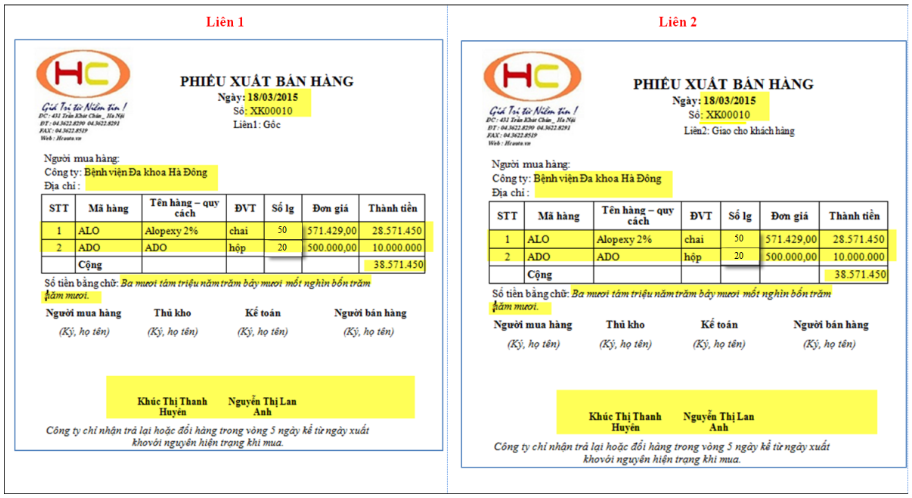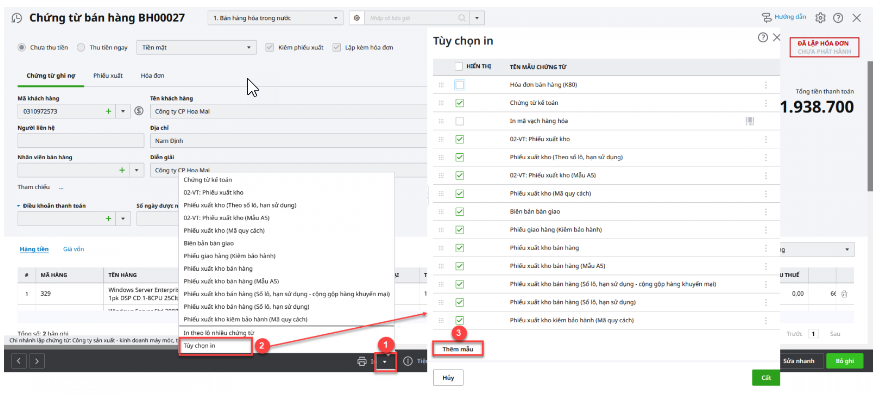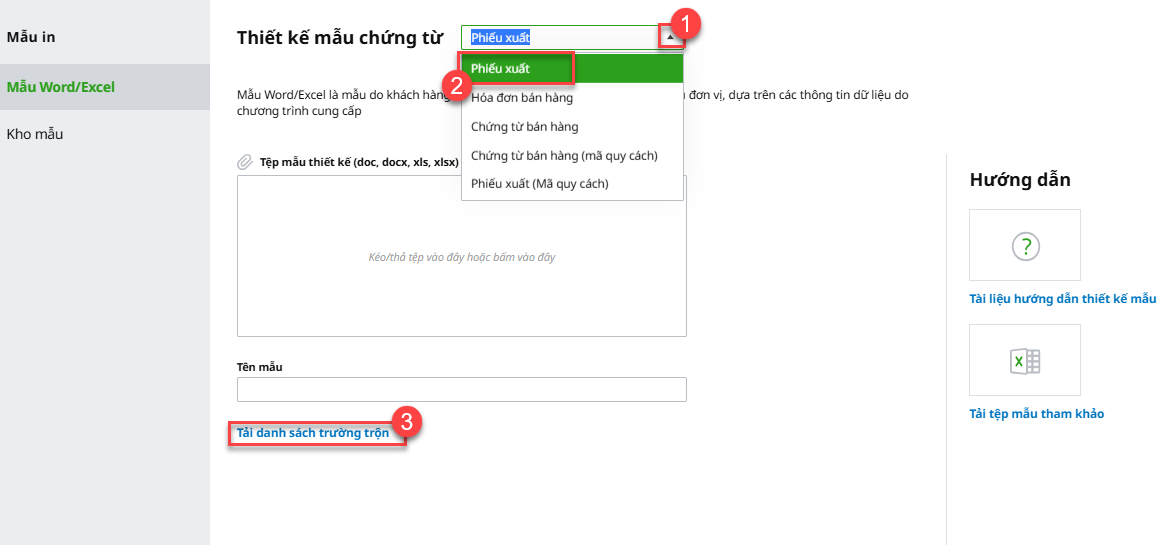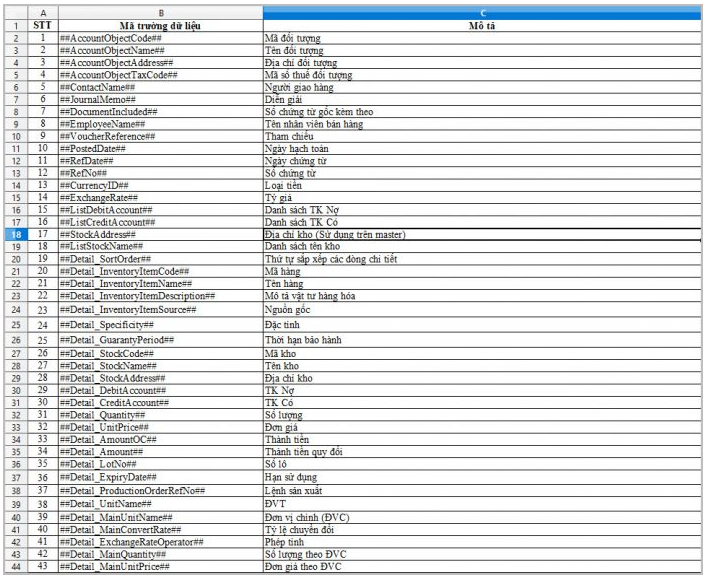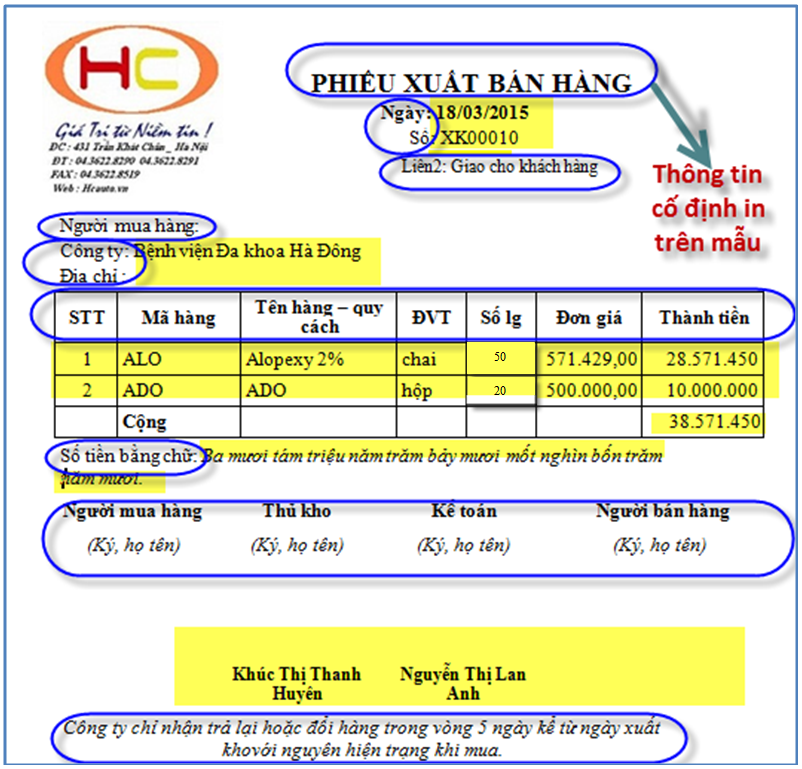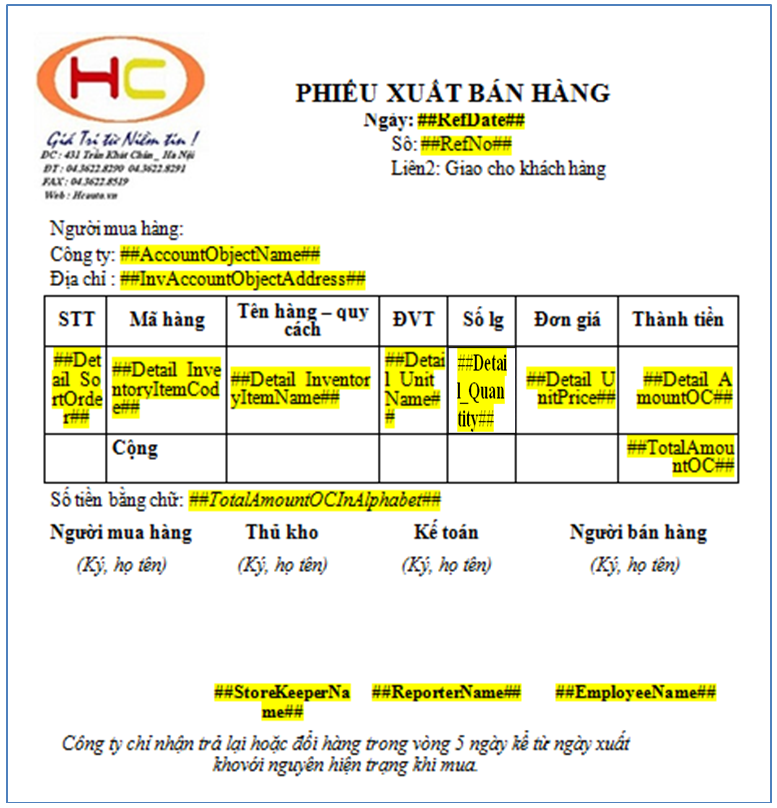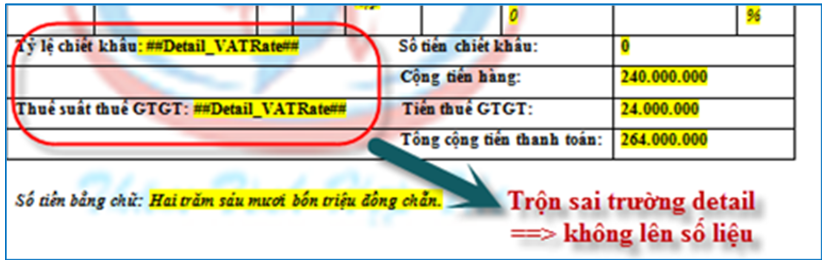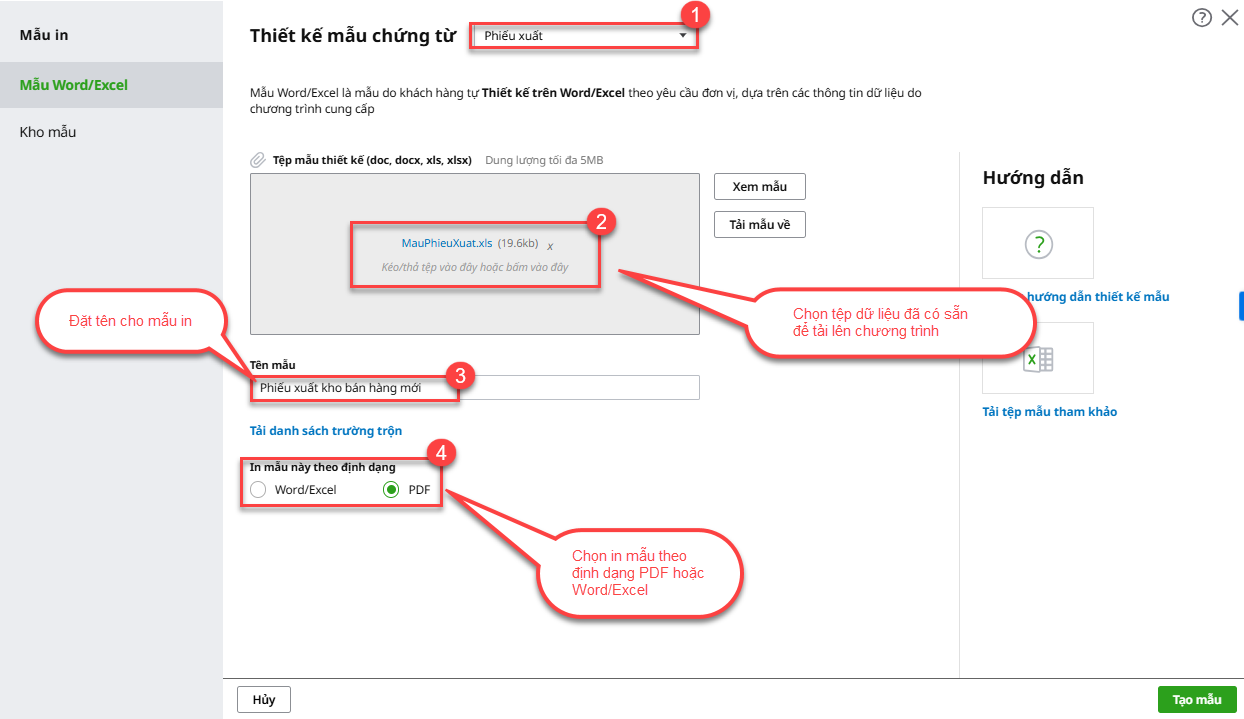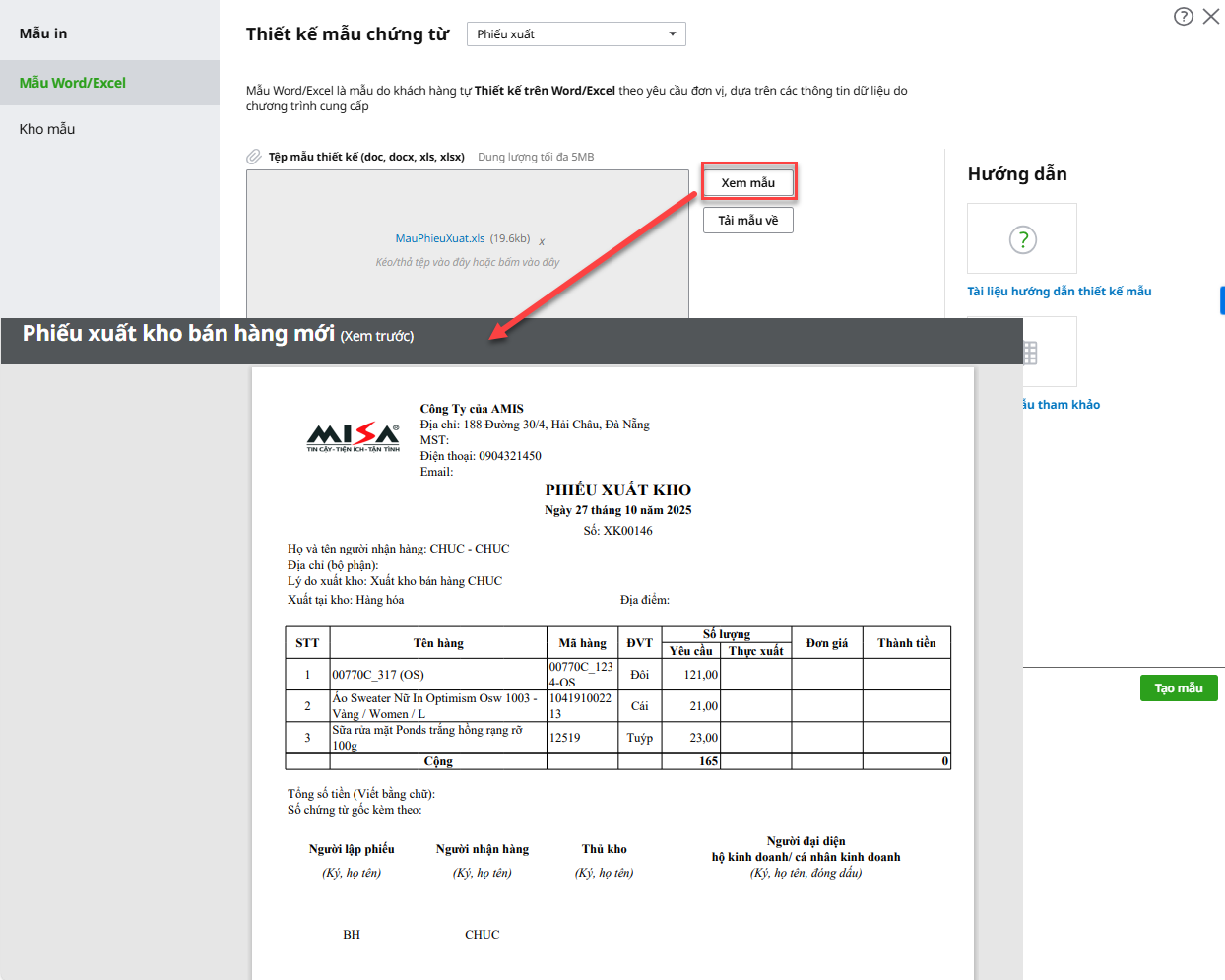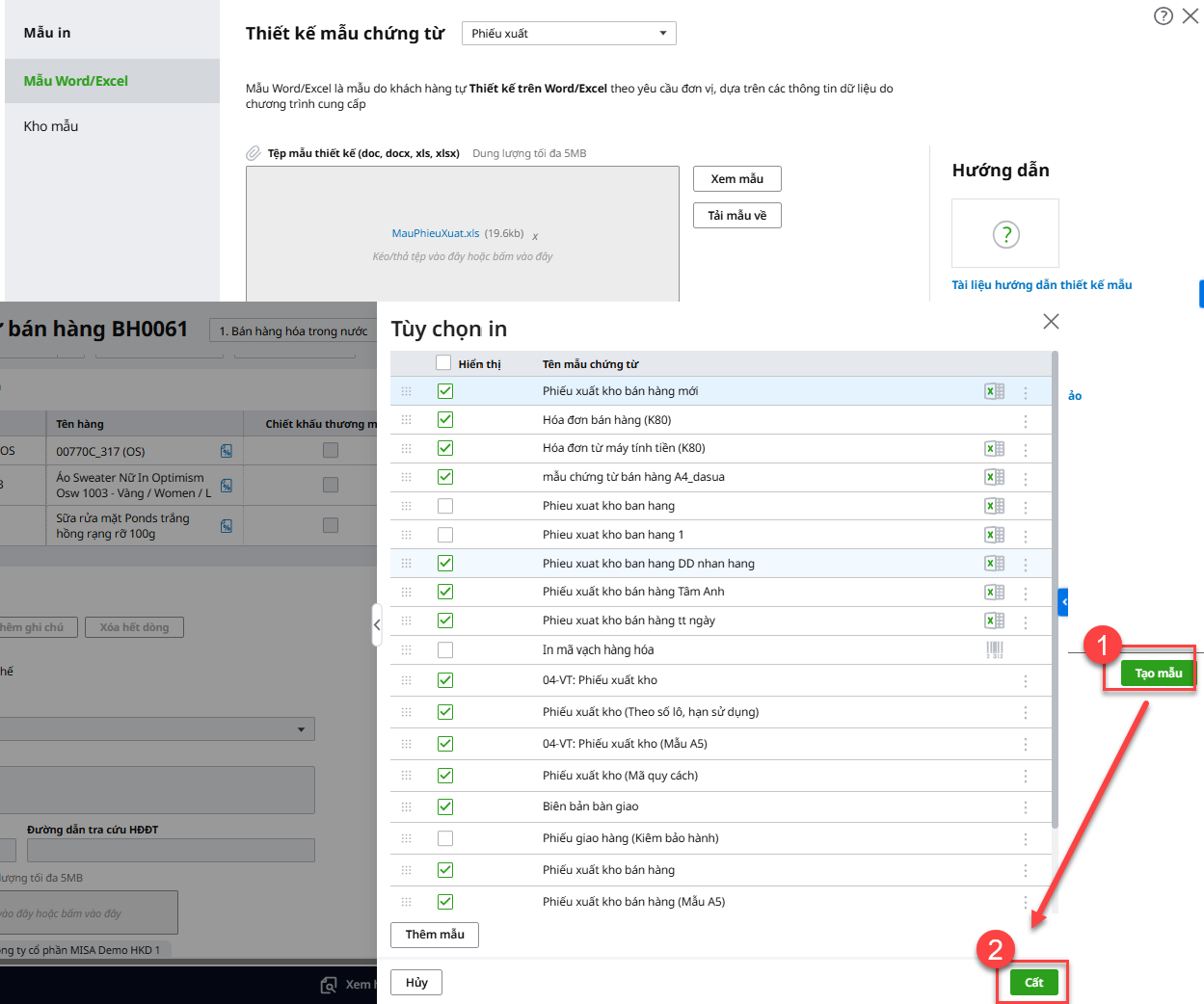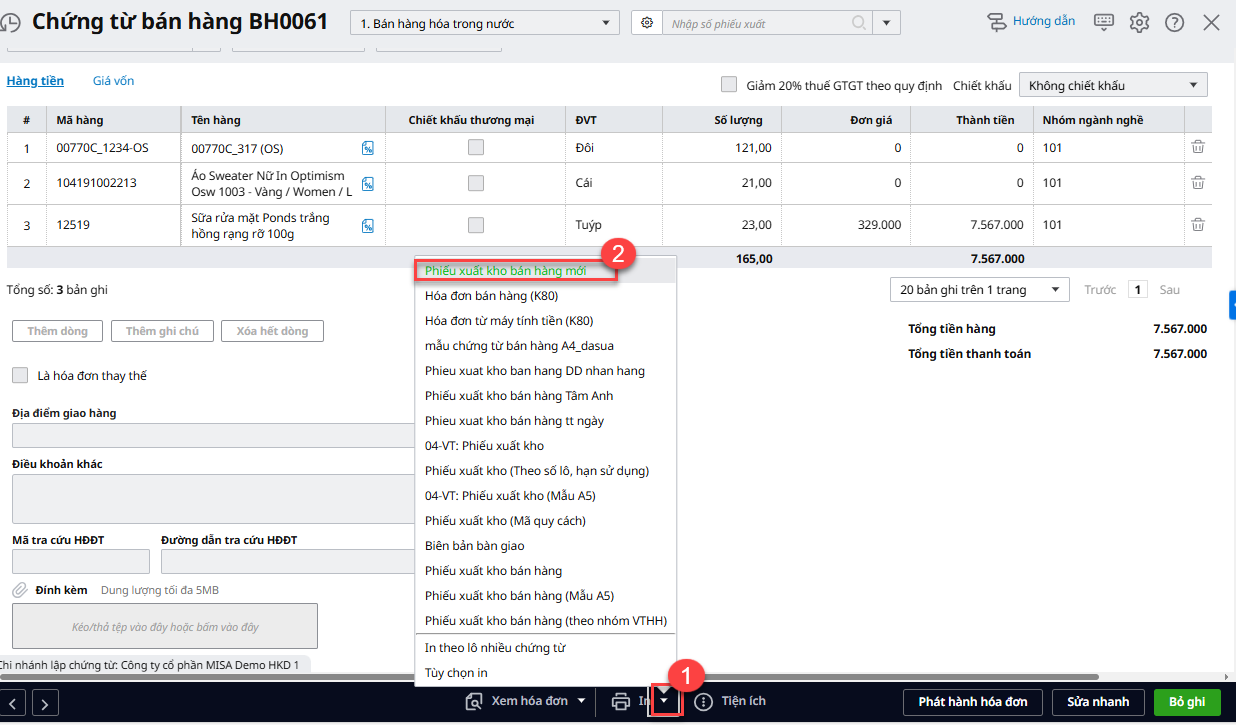1. Tổng quan
Bài viết hướng dẫn cách tự thiết kế và đưa vào phần mềm AMIS Kế toán HKD để sử dụng các mẫu chứng từ theo đặc thù của hộ kinh doanh.
2. Các bước thực hiện
Để tự thiết kế mẫu chứng từ đặc thù của đơn vị, anh/chị thực hiện như sau:
2.1. Thiết kế file mẫu chứng từ đặc thù
Bước 1: Chuẩn bị mẫu ngoài file word, file excel
Lưu ý: Do mẫu Phiếu xuất hàng có 2 liên nên phải thiết kế sẵn 2 liên trên file word, excel để khi in sẽ in từng liên. Bước 2: Tải trường trộn từ phần mềm về
Bước 3: Trộn các thông tin trường trộn vào mẫu
Lưu ý: Đối với những trường dữ liệu chi tiết, là những trường trộn có chữ detail thì bắt buộc phải hiển thị ở trong bảng dữ liệu. Nếu không đưa các trường này vào bảng dữ liệu thì khi in sẽ không lên số liệu
|
2.2. Cập nhật file mẫu chứng từ đặc thù vào phần mềm để sử dụng và in ấnBước 1: Mở giao diện chi tiết của một chứng từ bán hàng đã có sẵn tại màn hình danh sách: Bước 2: Chọn biểu tượng mũi tên (▼) cạnh nút In\Tùy chọn in Bước 3: Chọn Thêm mẫu
Bước 4: Tại giao diện Thiết kế mẫu chứng từ:
Bước 5: Anh/Chị bấm Xem mẫu để xem trước cách mẫu in sẽ hiển thị
Bước 6: Nhấn Tạo mẫu để hoàn thành và Cất màn hình Thiết kế mẫu chứng từ lại.
Lưu ý: Các mẫu đặc thù này chỉ thiết kế 1 lần và đưa vào phần mềm, mỗi khi in phần mềm đã có sẵn tên mẫu trong danh sách để chọn sử dụng |
2.3. Sử dụng mẫu
|